يمكنك إنشاء مناطق عمل مجموعة للمستخدمين باستخدام أداة المجموعات. ويمكنك استخدام المجموعات لتنظيم عمل المستخدمين في المشاريع والواجبات، أو يمكنك إنشاء مناطق عمل خاصة للمستخدمين ذوي احتياجات التعلّم المختلفة.
يمكن أن ينتمي المستخدمون إلى مجموعات متعددة ضمن المقرر التعليمي نفسه. على سبيل المثال، يمكن أن ينتمي كل مستخدم إلى مجموعة لمشاريع الصف ومجموعة أخرى لمناقشات الاهتمامات الخاصة ومجموعة للمستخدمين المتقدمين في آن واحد. يمكن أن يكون لدى كل مجموعة منتديات المناقشات والواجبات ومنطقة الخزانة الخاصة بها للعمل فيها. يمكنك وضع علامة لأعضاء المجموعات بشكل فردي أو كفريق.
يمكن للمستخدمين المسجلين في مجموعة التحقق من جميع الواجبات التي تم تسليمها سابقًا، ومنشورات المناقشة، ومناطق الخزانة المرتبطة بتلك المجموعة، حتى وإن تم تسجيلهم بعد إنشاء هذه المواد.
لاحظ الآتي:
- إذا كنت تريد أن يعرض المستخدمون كل المشاركين والمحتوى لمقرر تعليمي في ظل تعيينهم إلى مجموعة لمشروع أو نشاط محدَّد، فاستخدم أداة المجموعات. ولكن إذا كنت تريد أن يتمكن المستخدمون من الوصول إلى المواد التعليمية والتفاعل مع المشاركين ضمن المقطع الخاص بهم فقط، فاستخدم أداة المقاطع.
- يمكن أن ينتمي المستخدمون إلى مجموعات متعددة ضمن المقرر التعليمي نفسه، لكن لا يمكنهم التسجيل الذاتي في أكثر من مجموعة واحدة. يمكن للمعلّمين إضافة مستخدمين إلى مجموعات أخرى في أي وقت.
- لإنشاء مجموعة حيث يمكن للمتعلّمين التسجيل الذاتي، قم بإنشاء مجموعة تسجيل ذاتي كما هو موضح في أوصاف خيارات نوع التسجيل وتأكد من أن المتعلّمين قادرون على الوصول إلى الأداة (يجب أن يكون هذا متاحًا لهم من خلال شريط التنقل).
- لكل مجموعة، قم بإنشاء منتديات مناقشة وواجبات ومناطق خزانة منفصلة للعمل فيها.
- قم بوضع علامة لأعضاء المجموعات بشكل فردي أو كفريق.
- قبل إعداد المجموعات، حدد كيفية تنظيمها. يمكن أن تؤثر عدة عوامل في كيفية تسجيل المستخدمين في مجموعات، بما في ذلك:
- ما إذا كنت قد أعددت المجموعات قبل تسجيل المستخدمين أو بعد تسجيلهم.
- تمكين التسجيل التلقائي للمجموعات.
- ترتيب المستخدمين عشوائيًا في واجبات المجموعات.
- السماح للمستخدمين بالتسجيل ذاتيًا في المجموعات.
- نوع التسجيل الذي تختاره.
- قم بإعداد المجموعات بعد تسجيل معظم المستخدمين في مقررك التعليمي. يوفر هذا النهج فهمًا أكثر وضوحًا بشأن عدد المستخدمين الذين تنظمهم وعدد المجموعات اللازمة. كما أنه يساعد على ضمان توزيع أكثر توازنًا للمستخدمين عبر المجموعات.
- ليقوم المستخدمون بالتسجيل تلقائيًا في المجموعات، يتعين الانتقال عند إنشاء مجموعة أو تحريرها إلى الخصائص المتقدمة > خيارات التسجيل، وتحديد تسجيل تلقائي للمستخدمين الجدد.
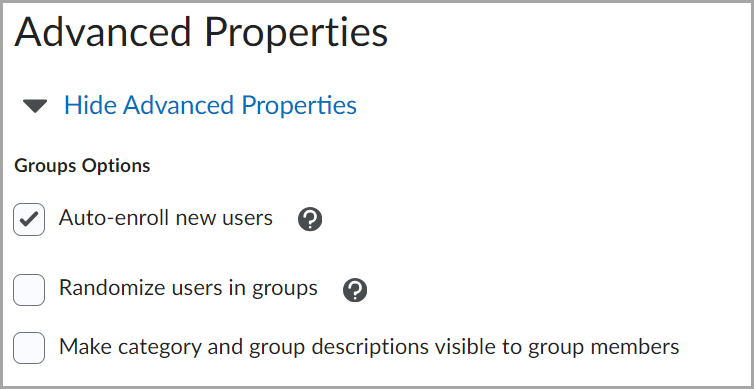

الشكل: حدد تسجيل تلقائي للمستخدمين الجدد.
- للاطلاع على معلومات حول نسخ أي عدد من المجموعات، راجع موضوع استيراد مكونات المقرر التعليمي أو تصديرها أو نسخها. تكون عملية الإنشاء غير المتزامن قيد التشغيل في الخلفية، ولا تمنع إكمال مواد نسخ مقررات تعليمية أخرى. يمكنك التحقق من حالة إنشاء المجموعة في أداة المجموعات. يشير سجل محفوظات النسخ إلى وقت بدء عملية إنشاء المجموعة، ويتم عرض حالة الإكمال عبر تنبيه التحديث.
- عند إنشاء فئة مجموعة جديدة عبر واجهة برمجة التطبيقات، ستحصل على كود استجابة مقبول 202 يشير إلى أن طلبك قد تم إرساله وتتم معالجته حاليًا. وستمنح أي واجهة برمجة تطبيقات تعمل ضد فئة المجموعة في أثناء معالجتها حالة تعارض 409 للإشارة إلى أنه لا يمكن إكمال الإجراء بسبب عدم انتهاء معالجة فئة المجموعة.